A HomePod mini beállításakor automatikusan ugyanahhoz a WiFi hálózathoz csatlakozik, mint az iPhone. Ez nagyszerű, mert lehetővé teszi, hogy gyorsan elkezdhesse használni HomePodját zenehallgatásra, okosotthonának vezérlésére stb. Azonban mi van akkor, ha megváltoztatta az otthoni WiFi-hálózatot, vagy esetleg városokat költöztet, és meg kell változtatnia a WiFi hálózatot a HomePod mini készüléken. Nos, ne aggódj, mert az is majdnem olyan egyszerű. Így csatlakoztathatja a HomePod minit a WiFi-hez.
Tartalomjegyzék
A WiFi hálózatok megváltoztatása a HomePod mini-ben vagy a HomePod csatlakoztatása a WiFi-re
Ebben a cikkben áttekintjük a WiFi hálózatok megváltoztatását a HomePod mini készüléken, és azt is, hogyan csatlakoztathatja HomePodját egy 802.1X WiFi hálózathoz. Ha érdekli, laikus szavakkal elmagyaráztuk, hogyan működik a WiFi a HomePod minin, így jobban megértheti. Mint mindig, az alábbi tartalomjegyzék segítségével könnyedén navigálhat ebben a cikkben.
Hogyan változtassuk meg a WiFi hálózatokat a HomePodon
- Nyissa meg a Home alkalmazást iPhone-ján (vagy iPadjén). Itt egy felkiáltójelet (!) fog látni a HomePod mini mellett. Ez azt jelzi, hogy probléma van a HomePod hálózati beállításaival.
- Érintse meg és tartsa lenyomva a HomePod ikont.
- Megjelenik egy üzenet, amely a következőhöz hasonló: „Ez a HomePod a
WiFi-hálózaton van, amely eltér attól a hálózattól, amelyen ez az iPhone van. - Görgessen le, és érintse meg a „HomePod mini áthelyezése a
” lehetőséget.
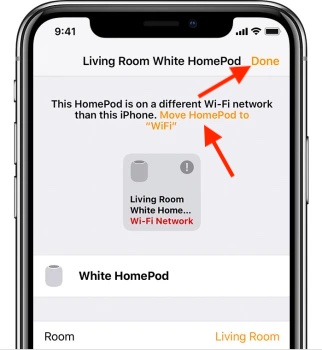
Várjon néhány másodpercet, és kész, a HomePod mini mostantól ugyanazon a hálózaton lesz, mint az iPhone vagy iPad. Könnyű, igaz?
Csatlakoztassa HomePodját egy 802.1X WiFi hálózathoz
Csatlakoztathatja HomePodját olyan 802.1X WiFi hálózatokhoz, amelyekhez nincs szükség egyszeri jelszóra, és használhatja az alábbi hitelesítési típusokat:
- PEAP
- EAP-TLS
- EAP-TTLS
- EAP-GYORS
Igényeitől függően választhat, hogy megosztja-e a WiFi-konfigurációt iPhone-ról/iPad-ről a HomePod-ra, vagy telepíthet egy konfigurációs profilt az automatikus csatlakozáshoz.
Ossza meg a WiFi konfigurációt iPhone vagy iPad készülékéről
- iPhone vagy iPad készülékén csatlakozzon a 802.1X WiFi hálózathoz, majd indítsa el a Home alkalmazást.
- Most nyomja meg hosszan a HomePod csempét. Sztereó párosított HomePod hangszórók esetén először érintse meg a Hangszórók elemet, majd érintse meg és tartsa lenyomva az egyes HomePodot.
- Ezután görgessen le, és nyomja meg a „Move HomePod to [network name]”. Győződjön meg róla, hogy a Kész elemre koppint, miután a HomePod sikeresen csatlakozott az új hálózathoz.
Használjon konfigurációs profilt a HomePod automatikus WiFi hálózathoz való csatlakoztatásához
Az Apple egy konfigurációs profil telepítését is lehetővé teszi, amely automatikusan csatlakoztatja a HomePodot egy 802.1X WiFi hálózathoz. Hálózati rendszergazdaként elérhetővé tehet egy profilt webhelyről vagy e-mail üzenetből.
- Egyszerűen érintse meg a profilt iPhone-ján vagy iPadjén, majd válassza ki a HomePodot.
- Ha a HomePod nem jelenik meg, válassza az Egyéb eszközök lehetőséget, majd válassza ki a HomePodot. Ezt követően kövesse az utasításokat a telepítés befejezéséhez.
Keresse meg MAC-címét
Bizonyos esetekben a hálózati rendszergazdának szüksége lehet a HomePod WiFi-címére, hogy hozzáférést biztosítson. Az iOS-hez készült Home alkalmazás gyors hozzáférést biztosít MAC-címéhez.
- Nyissa meg a Home alkalmazást iPhone-ján. Érintse meg és tartsa lenyomva a HomePod ikont. Görgessen le, és alul megtalálja WiFi-címét (MAC-címét).
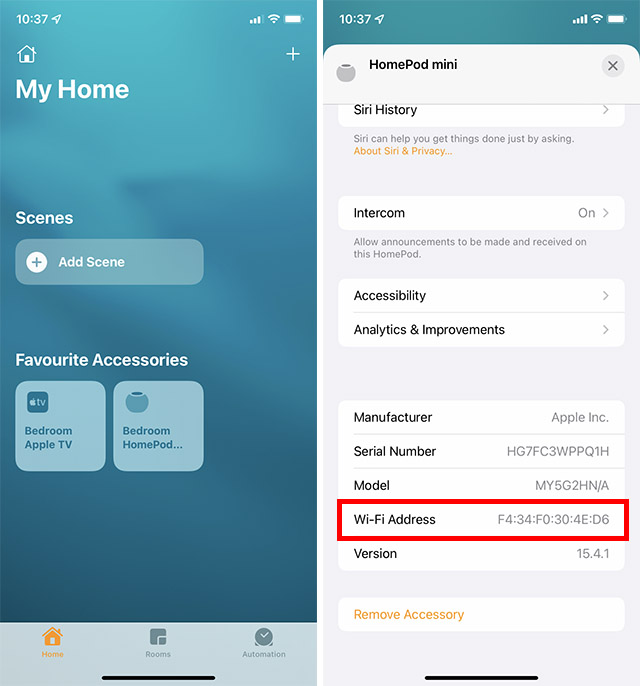
Hogyan működik a WiFi a HomePod minin vagy a HomePodon?
Amikor beállítja a HomePod minit vagy a HomePod készüléket iPhone vagy iPad készülékével, az intelligens hangszóró automatikusan ugyanazt a WiFi hálózatot használja, amelyhez iOS/iPadOS eszköze jelenleg csatlakozik. Tekintettel arra, hogy a HomePodnak és az iPhone-nak is ugyanazon a hálózaton kell lennie a zökkenőmentes működéshez, ugyanazon WiFi automatikus használatának van értelme. Sőt, ez azt is jelenti, hogy nem kell aggódnia a WiFi hálózat kézi váltása miatt a HomePodon.
De mi van akkor, ha később egy másik WiFi-hálózatra vált iPhone-ján? Nos, ebben az esetben manuálisan kell módosítania a WiFi hálózatot, mivel a HomePod nem változtatja meg automatikusan a hálózatot.
A HomePod a legtöbb 802.1X WiFi hálózathoz csatlakoztatható. Az iOS 15.4/iPadOS 15.4 vagy újabb kiadását követően a HomePod olyan rögzített hálózatokhoz is csatlakoztatható, amelyek további bejelentkezési lépéseket igényelnek, például a szállodák vagy kollégiumok által kínált hálózatokhoz. Ezen túlmenően, ha a 802.1X WiFi hálózat minden egyes eszközhöz egyedi azonosító tanúsítványt igényel, a csatlakozáshoz konfigurációs profilt is telepíthet.
Könnyedén módosíthatja a WiFi hálózatot a HomePod mini vagy a HomePod készüléken
Ez kész! Tehát így csatlakoztathatja Siri-kompatibilis hangszóróját WiFi hálózathoz. Annak ellenére, hogy nagyon elégedett vagyok azzal, ahogy a HomePod és az iPhone kiegészíti egymást, jobb lenne, ha mind az automatikus valós idejű váltást, mind pedig a WiFi-beállítások feletti vezérlést egy kicsit jobban szabályoznák, nagyjából az iOS-hez igazodva, mivel a meglévő lehetőség egy kicsit zavaró. Mellesleg mindenképpen ossza meg gondolatait a HomePodról és arról, hogy hol áll szemben az olyanokkal, mint az Amazon Echo és a Google Home.
